Rozszerzanie wizualizacji za pomocą etykietek narzędzi strony raportu
Ten artykuł jest przeznaczony dla Ciebie jako autor raportów projektowania raportów usługi Power BI. Zawiera sugestie i zalecenia dotyczące tworzenia etykietek narzędzi strony raportu.
Sugestie
Etykietki narzędzi strony raportu mogą usprawnić środowisko użytkowników raportu. Etykietki narzędzi strony umożliwiają użytkownikom raportu szybkie i wydajne uzyskiwanie szczegółowych informacji na podstawie wizualizacji. Można je skojarzyć z różnymi obiektami raportu:
- Wizualizacje: dla wizualizacji po wizualizacji można skonfigurować wizualizacje, które będą wyświetlać etykietkę narzędzia strony. Dla wizualizacji można wyświetlić wizualizację bez etykietki narzędzia, domyślnie do etykietek narzędzi wizualizacji (skonfigurowanych w okienku pól wizualizacji) lub użyć określonej etykietki narzędzia strony.
- Nagłówki wizualizacji: można skonfigurować określone wizualizacje w celu wyświetlenia etykietki narzędzia strony. Użytkownicy raportu mogą wyświetlać etykietkę narzędzia strony po umieszczeniu kursora na ikonie nagłówka wizualizacji — pamiętaj, aby edukować użytkowników o tej ikonie.
Uwaga
Wizualizacja raportu może wyświetlać etykietkę narzędzia strony tylko wtedy, gdy filtry strony etykietki narzędzia są zgodne z projektem wizualizacji. Na przykład wizualizacja, która grupuje według produktu , jest zgodna ze stroną etykietki narzędzi, która filtruje według produktu.
Etykietki narzędzi strony nie obsługują interakcyjności. Jeśli chcesz, aby użytkownicy raportu wchodzili w interakcję, utwórz stronę przeglądania szczegółowego.
Poniżej przedstawiono kilka sugerowanych scenariuszy projektowych:
Inna perspektywa
Etykietka narzędzia strony może wizualizować te same dane co wizualizacja źródłowa. Odbywa się to przy użyciu tej samej wizualizacji i grup przestawnych lub przy użyciu różnych typów wizualizacji. Etykietki narzędzi strony mogą również stosować różne filtry niż filtry zastosowane do wizualizacji źródłowej.
W poniższym przykładzie pokazano, co się stanie, gdy użytkownik raportu najecha kursorem na wartość EnabledUsers . Kontekst filtru dla wartości to Yammer w listopadzie 2018 roku.
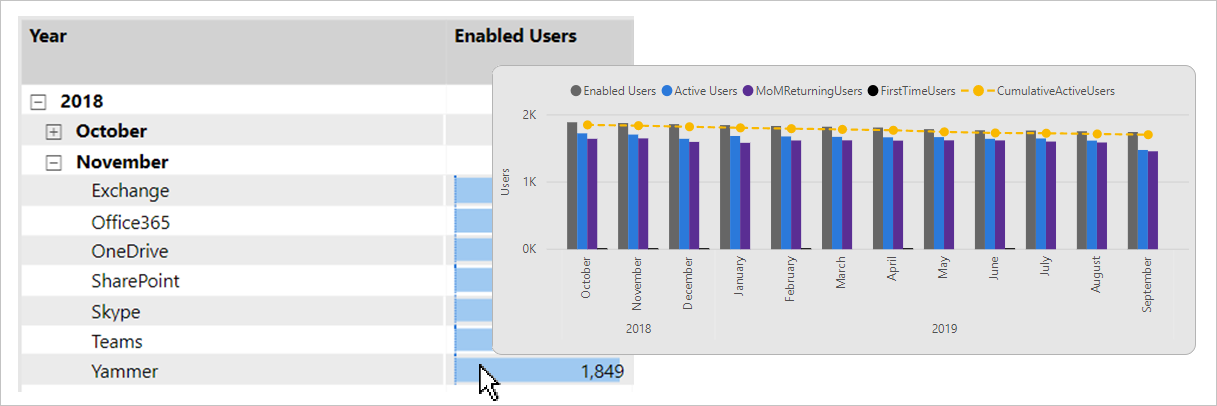
Zostanie ujawniona etykietka narzędzia strony. Przedstawia inną wizualizację danych (wykres liniowy i kolumnowy grupowany) i stosuje kontrastujący filtr czasu. Zwróć uwagę, że kontekst filtru dla punktu danych to listopad 2018 r. Jednak etykietka narzędzia strony wyświetla trend w ciągu całego roku miesięcy.
Dodawanie szczegółów
Etykietka narzędzia strony może wyświetlać dodatkowe szczegóły i dodawać kontekst.
W poniższym przykładzie pokazano, co się stanie, gdy użytkownik raportu umieści kursor na wartości Average of Violation Points (Średnia punktów naruszenia) dla kodu pocztowego 98022.
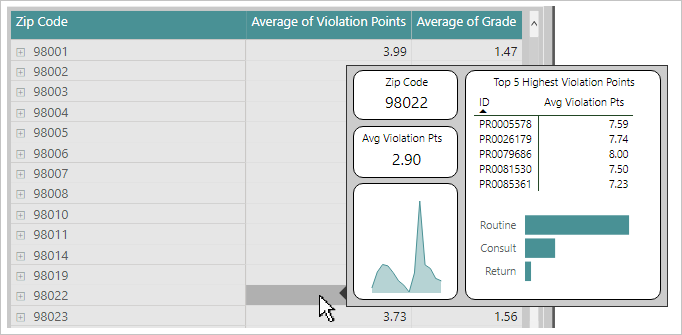
Zostanie ujawniona etykietka narzędzia strony. Przedstawia określone atrybuty i statystyki dla kodu pocztowego 98022.
Dodawanie pomocy
Nagłówki wizualizacji można skonfigurować tak, aby wyświetlać etykietki narzędzi strony w nagłówkach wizualizacji. Dokumentację pomocy można dodać do etykietki narzędzi strony przy użyciu sformatowanych pól tekstowych. Istnieje również możliwość dodawania obrazów i kształtów.
Co ciekawe, przyciski, obrazy, pola tekstowe i kształty mogą również wyświetlać etykietkę narzędzia strony nagłówka wizualizacji.
W poniższym przykładzie pokazano, co się stanie, gdy użytkownik raportu umieści kursor na ikonie nagłówka wizualizacji.
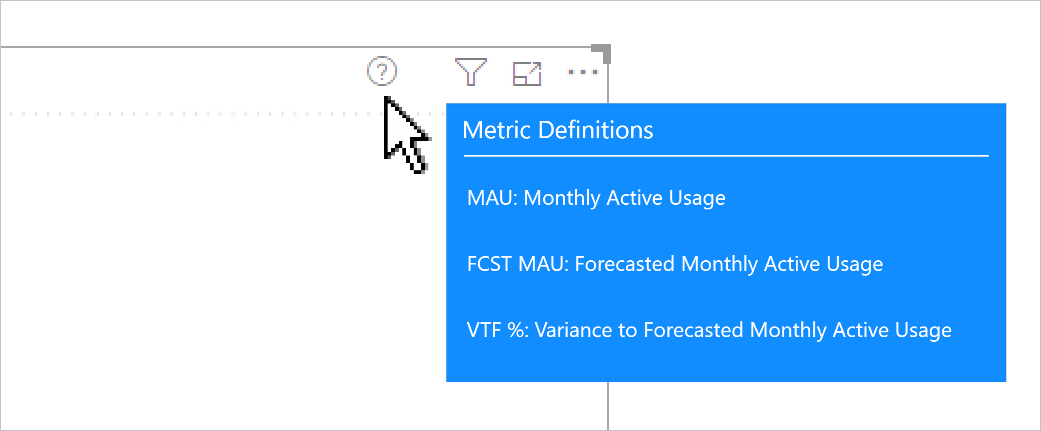
Zostanie ujawniona etykietka narzędzia strony. Przedstawia sformatowany tekst w czterech polach tekstowych i kształt (wiersz). Etykietka narzędzia strony przekazuje pomoc, opisując każdy akronim wyświetlany w wizualizacji.
Zalecenia
W czasie projektowania raportu zalecamy następujące rozwiązania:
- Rozmiar strony: skonfiguruj etykietkę narzędzia strony tak, aby jej rozmiar był niewielki. Możesz użyć wbudowanej opcji Etykietka narzędzia (320 pikseli szerokości, 240 pikseli wysokości). Można też ustawić wymiary niestandardowe. Należy pamiętać, aby nie używać zbyt dużego rozmiaru strony — może ona zaciemniać wizualizacje na stronie źródłowej.
- Widok strony: w projektancie raportów ustaw widok strony na Rzeczywisty rozmiar (domyślnie widok strony to Dopasuj do strony). W ten sposób można zobaczyć prawdziwy rozmiar etykietki narzędzia strony podczas jego projektowania.
- Styl: Rozważ zaprojektowanie etykietki narzędzia strony, aby użyć tego samego motywu i stylu co raport. W ten sposób użytkownicy czują się jak w tym samym raporcie. Możesz też zaprojektować bezpłatny styl etykietek narzędzi i zastosować ten styl do wszystkich etykietek narzędzi strony.
- Filtry etykietek narzędzi: przypisz filtry do etykietki narzędzia strony, aby można było wyświetlić podgląd realistycznego wyniku podczas jego projektowania. Przed opublikowaniem raportu pamiętaj, aby usunąć te filtry.
- Widoczność strony: Zawsze ukrywaj strony etykietki narzędzi — użytkownicy nie powinni przechodzić bezpośrednio do nich.
Powiązana zawartość
Aby uzyskać więcej informacji związanych z tym artykułem, zapoznaj się z następującymi zasobami:
- Tworzenie etykietek narzędzi na podstawie stron raportu w programie Power BI Desktop
- Dostosowywanie etykietek narzędzi w programie Power BI Desktop
- Ulepszanie raportów usługi Power BI przy użyciu elementów wizualnych
- Pytania? Spróbuj zadać Społeczność usługi Power BI
- Sugestie? Współtworzenie pomysłów na ulepszanie usługi Power BI
Opinia
Dostępne już wkrótce: W 2024 r. będziemy stopniowo wycofywać zgłoszenia z serwisu GitHub jako mechanizm przesyłania opinii na temat zawartości i zastępować go nowym systemem opinii. Aby uzyskać więcej informacji, sprawdź: https://aka.ms/ContentUserFeedback.
Prześlij i wyświetl opinię dla